树林图片非常适合制作梦幻效果。过程:先提取高光区域并复制出来,用径向模糊滤镜做出透射光效果,然后调出想要的主色,后期再增加一点装饰元素即可。
原图

最终效果

1、执行选择——色彩范围——选取树林中白色区域(颜色容差随意,看具体照片来定,保证白色区域能选够即可)。
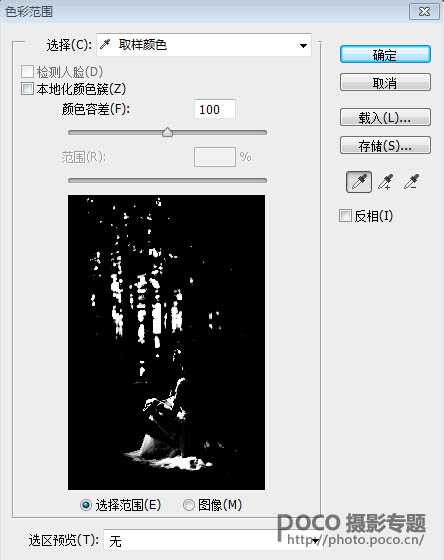
2、确定后得到一个选区,CTRL+C复制,CTRL+V粘贴,得到新图层。然后执行滤镜——模糊——径向模糊(如果希望光从右边照射,将中心模糊调整方向即可)。

3、完成这步后,就有明显的圣光了,擦掉穿帮的地方,降低图层透明度让过度自然,也可进行高斯模糊来柔和光线。

4、圣光效果达到后,再给照片来一个柔焦效果。SHIFT+CTRL+ALT+E 盖印图层,高斯模糊80个数值,图层模式滤色,透明度20%;复制一层,图层模式改成柔光,透明度60%。

5、然后给背景换颜色,替换颜色是调色神器!执行图像——调整——替换颜色(倒数第二个)。
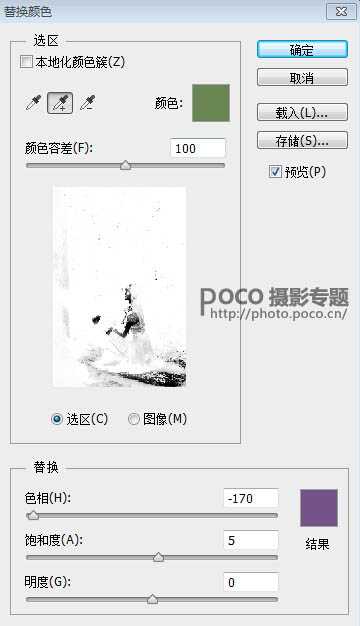
6、调完色后,创建蒙版,把人物擦出来。


7、加上蘑菇素材,将素材调色,高光阴影与环境相融合,然后也可以 画一些发光的星点。

8、最后整体调色。

最终效果:

原图

最终效果

1、执行选择——色彩范围——选取树林中白色区域(颜色容差随意,看具体照片来定,保证白色区域能选够即可)。
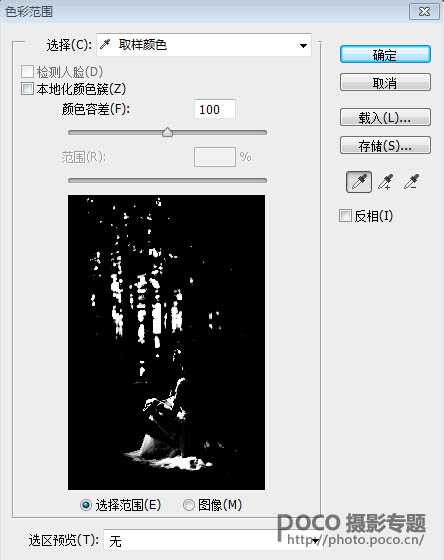
2、确定后得到一个选区,CTRL+C复制,CTRL+V粘贴,得到新图层。然后执行滤镜——模糊——径向模糊(如果希望光从右边照射,将中心模糊调整方向即可)。

3、完成这步后,就有明显的圣光了,擦掉穿帮的地方,降低图层透明度让过度自然,也可进行高斯模糊来柔和光线。

4、圣光效果达到后,再给照片来一个柔焦效果。SHIFT+CTRL+ALT+E 盖印图层,高斯模糊80个数值,图层模式滤色,透明度20%;复制一层,图层模式改成柔光,透明度60%。

5、然后给背景换颜色,替换颜色是调色神器!执行图像——调整——替换颜色(倒数第二个)。
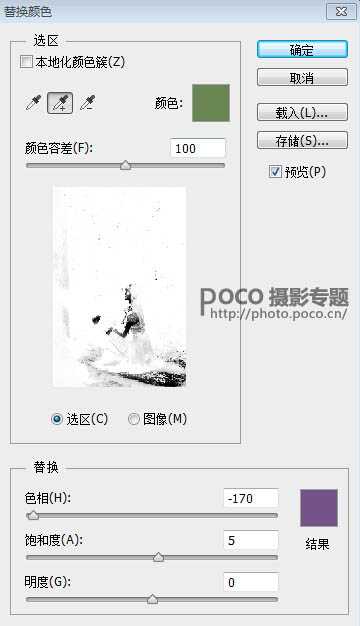
6、调完色后,创建蒙版,把人物擦出来。


7、加上蘑菇素材,将素材调色,高光阴影与环境相融合,然后也可以 画一些发光的星点。

8、最后整体调色。

最终效果:

标签:
紫色,梦幻,树林,美女
免责声明:本站文章均来自网站采集或用户投稿,网站不提供任何软件下载或自行开发的软件!
如有用户或公司发现本站内容信息存在侵权行为,请邮件告知! 858582#qq.com
暂无“Photoshop为偏暗的树林美女图片打造出梦幻的紫色效果”评论...
更新动态
2025年04月07日
2025年04月07日
- 小骆驼-《草原狼2(蓝光CD)》[原抓WAV+CUE]
- 群星《欢迎来到我身边 电影原声专辑》[320K/MP3][105.02MB]
- 群星《欢迎来到我身边 电影原声专辑》[FLAC/分轨][480.9MB]
- 雷婷《梦里蓝天HQⅡ》 2023头版限量编号低速原抓[WAV+CUE][463M]
- 群星《2024好听新歌42》AI调整音效【WAV分轨】
- 王思雨-《思念陪着鸿雁飞》WAV
- 王思雨《喜马拉雅HQ》头版限量编号[WAV+CUE]
- 李健《无时无刻》[WAV+CUE][590M]
- 陈奕迅《酝酿》[WAV分轨][502M]
- 卓依婷《化蝶》2CD[WAV+CUE][1.1G]
- 群星《吉他王(黑胶CD)》[WAV+CUE]
- 齐秦《穿乐(穿越)》[WAV+CUE]
- 发烧珍品《数位CD音响测试-动向效果(九)》【WAV+CUE】
- 邝美云《邝美云精装歌集》[DSF][1.6G]
- 吕方《爱一回伤一回》[WAV+CUE][454M]
